对于手游玩家来说,无论是记录游戏中的精彩瞬间,还是分享攻略心得,截屏都是一个不可或缺的功能,而如果你还在使用Windows 7操作系统,那么本文将为你带来一系列高效、便捷的截屏方法,让你的游戏分享更加得心应手。
全屏截图:一键捕捉精彩
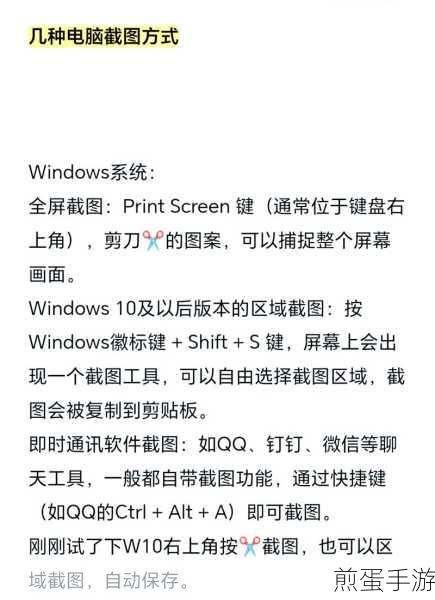
全屏截图是最基础的截屏方式,也是手游玩家们最常用的,在Windows 7中,你只需轻轻一按键盘上的“PrtScn”(Print Screen)键,整个屏幕的内容就会被复制到剪贴板中,你可以打开任意一款图片编辑软件,如Windows自带的“画图”工具,或者更专业的Photoshop等,通过粘贴功能(Ctrl+V)将截图保存为图像文件,你还可以直接将截图粘贴到聊天窗口或Word文档中,再选择保存为图片文件,非常便捷。
活动窗口截图:精准分享你的游戏
如果你只想截取当前正在使用的游戏窗口,而不是整个屏幕,Alt+PrtScn”组合键将是你的不二之选,这个快捷键只会截取你当前正在使用的软件窗口,让你能够更精准地分享你想要的内容,同样地,截图后你可以将内容粘贴到图片编辑软件中,进行保存或进一步编辑。
自定义区域截图:灵活捕捉游戏瞬间
除了全屏和活动窗口截图外,Windows 7还提供了自定义区域截图的功能,不过,这个功能并不是通过快捷键直接实现的,而是需要借助Windows 7自带的“截图工具”或第三方截图软件,在“截图工具”中,你可以选择矩形、自由形式、窗口等多种截图模式,然后使用鼠标选择需要截图的区域,截图完成后,你还可以使用工具中的编辑功能对截图进行标注、裁剪等操作,让截图更加符合你的需求。
浏览器截图:轻松记录游戏攻略
对于手游玩家来说,浏览器截图也是一个非常实用的功能,许多现代浏览器都内置了截图工具,为网页截图提供了极大的便利,你可以直接在浏览器的工具栏中找到截图选项,或者通过快捷键(如部分浏览器的“Ctrl+Shift+X”)来快速截图,浏览器截图通常支持截取网页的全部或部分内容,并且还可以直接进行编辑和保存,非常适合用来记录游戏攻略或分享游戏心得。
第三方截图软件:更多高级功能等你探索
除了Windows 7自带的截图工具和浏览器截图外,你还可以选择安装第三方截图软件,如Snipping Tool、GreenShot、Snagit等,这些软件通常提供了更高级的截图功能和编辑选项,如滚动截图、定时截图、截图后自动保存等,可以满足你更复杂的截图需求,Snagit就提供了丰富的截图编辑和处理功能,你可以对截图进行裁剪、旋转、添加文字、箭头等操作,让截图更加生动、有趣。
最新动态:热门手游中的截屏应用
《原神》探索记录:在《原神》这款开放世界冒险游戏中,截屏功能被广大玩家频繁使用,无论是记录美丽的风景、展示角色的装备搭配,还是分享战斗胜利的喜悦,截屏都是不可或缺的工具,利用Windows 7的快捷键和截图工具,你可以轻松捕捉游戏中的每一个精彩瞬间,并与好友们分享你的冒险故事。
《王者荣耀》攻略分享:作为一款竞技类手游,《王者荣耀》中的战术和技巧分享对于玩家来说至关重要,通过截屏功能,你可以记录下自己的精彩操作、分析对手的失误,或者分享自己的出装和铭文搭配,这些截屏不仅可以作为攻略的一部分,还可以作为与好友交流的素材,增进彼此之间的了解和友谊。
《和平精英》精彩瞬间回顾:在《和平精英》这款射击类手游中,每一次的吃鸡瞬间都值得被铭记,利用Windows 7的截屏功能,你可以记录下自己的精彩操作、展示获得的装备和皮肤,或者分享与队友们的默契配合,这些截屏不仅可以作为你的游戏成就展示,还可以作为与朋友们炫耀的资本。
Win7电脑屏幕截屏快捷键与方法的特别之处
Windows 7作为经典的操作系统,虽然微软已经停止了对其主流支持,但许多用户仍然在使用它,而Windows 7提供的多种截屏方式,无论是使用系统自带的快捷键还是第三方软件,都能轻松实现截屏操作,这些截屏方式不仅简单易用,而且功能强大,能够满足手游玩家在游戏分享、攻略制作等方面的多样化需求,随着技术的不断发展,第三方截图软件也在不断推陈出新,为玩家提供了更多高级功能和自定义选项,让截屏变得更加便捷和有趣。
掌握Windows 7的截屏快捷键和工具使用方法,对于手游玩家来说是一项非常实用的技能,它不仅能够帮助你记录游戏中的精彩瞬间、分享攻略心得,还能够提升你的游戏体验和社交互动,不妨现在就试试这些截屏方法吧!







